La forma predominante de iniciar sesión en un servicio es una contraseña alfanumérica. A lo largo de los años, han surgido llaves de seguridad físicas para ofrecer un método más seguro de iniciar sesión en cuentas o en un dispositivo. Pero no gracias en parte a los piratas informáticos que violan el sistema de contraseñas convencional con tácticas como el phishing por correo electrónico. y registro de teclas (entre otras técnicas), soluciones como aplicaciones de autenticación y verificación de dos factores surgió.
Contenido
- ¿Qué son las claves de paso?
- Lo que necesita para habilitar las claves de paso
- Cómo crear una clave de acceso en su teléfono o tableta
Vídeos recomendados
Fácil
10 minutos
Un iPhone o Androide teléfono
Pero cada solución viene con su propio conjunto de inconvenientes, siendo la facilidad de uso uno de ellos. Incluso con autenticación de dos factores, la llegada del código 2FA depende de la conectividad celular. Para resolver estas deficiencias de seguridad, los gigantes tecnológicos, incluidos Microsoft, Google y Apple, se unieron para ser pioneros en un sistema de inicio de sesión sin contraseña.

¿Qué son las claves de paso?
la solución fue claves de paso, un sistema que se deshace de las contraseñas en favor de métodos de verificación en el dispositivo más seguros, como la coincidencia de rostros, la verificación de huellas dactilares o incluso el PIN que los usuarios ingresan para desbloquear su teléfono. La idea es acabar con el sistema de contraseñas y, con él, todos los riesgos y molestias que conlleva. Además, las claves de acceso también eliminan la autenticación de dos factores de la ecuación porque las claves de acceso son esencialmente una confirmación de que usted es propietario de su dispositivo.
Desarrolladas en colaboración con FIDO Alliance y el World Wide Web Consortium (W3C), las claves de paso son finalmente listo para terminar con sus problemas de inicio de sesión con contraseña en todos sus dispositivos informáticos, incluidos los teléfonos inteligentes. Si todo eso suena conveniente y tranquilizador, siga leyendo para conocer los pasos para habilitar el sistema de clave de acceso en su teléfono y tableta.
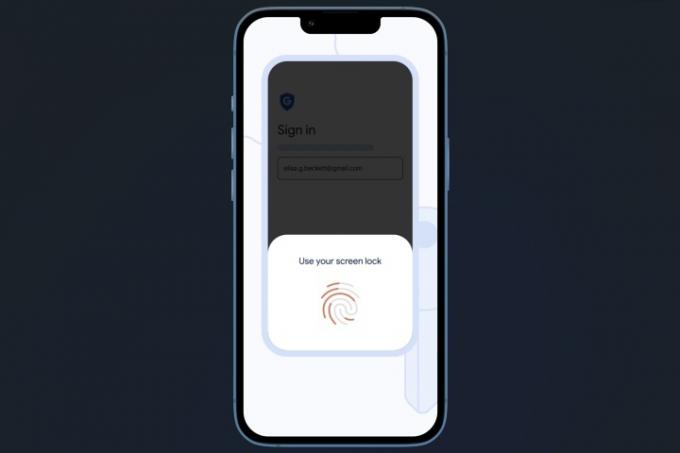
Lo que necesita para habilitar las claves de paso
Las claves de acceso se pueden habilitar tanto en plataformas móviles como de escritorio. Si desea habilitar las claves de paso en su teléfono inteligente, asegúrese de que esté ejecutando al menos iOS 16 o Android 9. Además, si planea usar una llave de seguridad física, como las que fabrica Yubico, asegúrese de que tenga al menos la certificación FIDO-2.
Para configurar claves de acceso en el escritorio, asegúrese de que su PC esté ejecutando Windows 10 o macOS Ventura. Además, el navegador de su elección también debe estar actualizado a Edge v109, Chrome v109 o Safari v16, o una versión posterior. El requisito final es que su dispositivo ya debe tener un bloqueo de pantalla configurado y también debe ser compatible con la conectividad Bluetooth.
Si desea habilitar el sistema de claves de paso en su iPhone o iPad, se almacenan como parte de su iCloud Keychain y también se sincroniza en todos los dispositivos en los que ha iniciado sesión con el mismo Google cuenta. Afortunadamente, puede recuperar sus claves de acceso si alguna vez pierde o extravía su dispositivo.
Todo lo que necesita hacer es acceder a su cuenta de Google e ingresar la clave de autenticación (código PIN, patrón o contraseña) de su dispositivo perdido. Sin embargo, tenga en cuenta que las claves de acceso almacenadas en una clave de seguridad física no se pueden recuperar si se pierde el dispositivo. Otro aspecto importante a tener en cuenta es que debe habilitar las claves de acceso solo en sus dispositivos personales.
Cómo crear una clave de acceso en su teléfono o tableta
Dado que estamos tratando con plataformas móviles aquí, nos centraremos en Android e iOS. si eres un teléfono Android usuario, las claves de acceso se almacenan en su Administrador de contraseñas de Google y se sincronizan entre todos los dispositivos con la misma cuenta de Google iniciada. Para los propietarios de dispositivos Apple, es el llavero de iCloud el que les ayuda.
Los pasos para crear una clave de acceso son prácticamente los mismos para la mayoría de los sitios web, aunque puede haber algunas diferencias sutiles según el sitio/aplicación para el que esté creando una clave de acceso. Como ejemplo, aquí hay una guía paso a paso para crear una clave de acceso para su cuenta de Google, tanto en Android como en iOS.
Paso 1: En su teléfono, abra el navegador web de su elección y abra el sitio web de la clave de paso. Ahora llegará a una página en la que deberá iniciar sesión con su cuenta de Google.
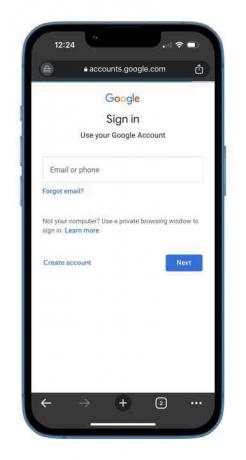
Paso 2: Dependiendo de su autenticación de dos factores, recibirá una notificación por correo electrónico y/o un Google mensaje de notificación que le pide que verifique si realmente fue usted quien ingresó la contraseña e intentó acceso. Si no ha habilitado la autenticación de dos factores, será llevado directamente a la página siguiente después de ingresar la contraseña.

Relacionado
- Cómo deshacerse de la ID de Apple de otra persona en su iPhone
- El último iPhone SE de Apple puede ser tuyo por $ 149 hoy
- Cómo agregar widgets a la pantalla de bloqueo de tu iPhone en iOS 16
Paso 3: En la configuración de la clave de acceso, verá una lista de todos los dispositivos en los que ha iniciado sesión. Para algunos de los dispositivos, las claves de acceso se han creado automáticamente porque los dispositivos Android crean automáticamente claves de acceso cuando accede a su cuenta de Google. Para otros, como un iPhone o iPad, debe tocar el azul Usar claves de paso botón.

Etapa 4: Después de tocar el botón azul y verificar el mensaje del llavero de iCloud, aparecerá un mensaje en la pantalla que le indicará que se ha creado una clave de paso para el dispositivo. Toca el azul Hecho, y estás listo para irte. La próxima vez que intente acceder a su cuenta de Google, su dispositivo verificará su identidad con un escaneo facial, autenticación de huellas dactilares o bloqueo de pantalla.

Paso 5: Puede verificar que se haya creado una clave de paso para su iPhone o iPad yendo a Ajustes y siguiendo este camino: contraseñas > google.com > Opciones de clave de acceso. Si se ha creado la clave de acceso, verá Creado hoy escrito contra la opción de clave de acceso.
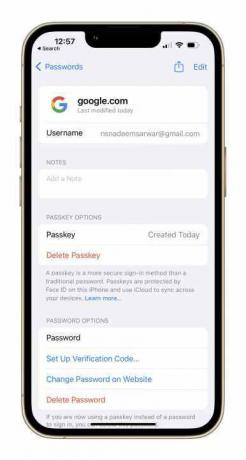
Las claves de paso son una excelente adición de seguridad porque bloquean las credenciales de su cuenta y dependen de la identidad única del dispositivo que tiene en la mano. Si está vendiendo su dispositivo o cambiando a otro, siempre puede eliminar la clave de acceso de la sección de Configuración de su iPhone o visitando el panel del dispositivo de su cuenta de Google.
Recomendaciones de los editores
- Estaré furioso si el iPhone 15 Pro no tiene esta función
- Cómo descargar la beta de iOS 17 en tu iPhone ahora mismo
- Cómo convertir una foto en vivo en un video en tu iPhone
- Traté de reemplazar mi GoPro con este nuevo teléfono y su cámara inteligente
- He usado un iPhone durante 14 años. El Pixel Fold hizo que quisiera parar
Mejora tu estilo de vidaDigital Trends ayuda a los lectores a mantenerse al tanto del vertiginoso mundo de la tecnología con las últimas noticias, reseñas divertidas de productos, editoriales perspicaces y adelantos únicos.




